Sistemul de operare iOS include, de mult timp, o facilitate denumită „AssistiveTouch”, concepută ca un instrument de accesibilitate. Utilizatorii de iPhone, confruntați ocazional cu o defecțiune a butonului principal, au apelat frecvent la această caracteristică pentru a continua să utilizeze dispozitivul până la remedierea problemei. Încă de la introducerea sa în iOS, butoanele AssistiveTouch au oferit opțiuni de personalizare. În versiunile iOS 9 și 10, interfața de personalizare este diferită față de versiunile anterioare. Vom explora împreună modalitățile de configurare a acestor butoane în iOS.
Activarea AssistiveTouch se realizează prin intermediul aplicației Setări. Accesați secțiunea General, apoi Accesibilitate și activați opțiunea. Odată ce această funcție este activată, veți avea acces la opțiunea „Personalizați meniul de nivel superior”. Aici aveți posibilitatea de a modifica cele șase butoane care apar atunci când atingeți butonul AssistiveTouch de pe ecran.
Cum Eliminăm un Buton?
Meniul principal AssistiveTouch poate afișa maximum șase butoane. Dacă un buton este dedicat unei funcții pe care nu o utilizați frecvent, aveți opțiunea de a-l elimina. Pentru aceasta, deschideți ecranul de personalizare AssistiveTouch și apăsați butonul minus, localizat în partea de jos a ecranului. Această acțiune va elimina butonul „Centru notificări”. Butoanele sunt eliminate succesiv, în sensul acelor de ceasornic, cu fiecare apăsare a butonului minus.
Cum Adăugăm un Buton?
Pentru a adăuga un buton, apăsați butonul plus, situat pe ecranul de personalizare. La adăugarea unui buton, veți putea alege funcția pe care o va îndeplini, dintr-o listă de funcții disponibile. Selectați funcția dorită și confirmați acțiunea apăsând „Terminat” din colțul dreapta sus.
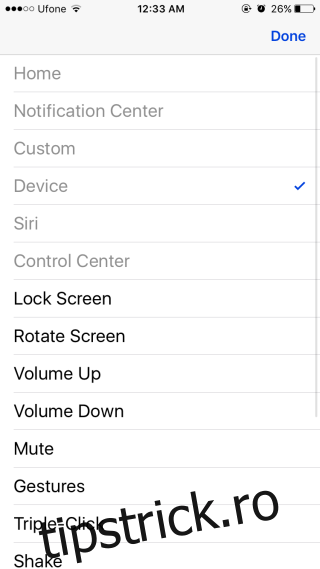
Cum Modificăm un Buton?
Nu este necesar să eliminați un buton pentru a-l înlocui cu altul. Aveți posibilitatea de a edita un buton existent, modificându-i funcția. Pentru a realiza acest lucru, apăsați butonul pe care doriți să îl modificați, în ecranul de personalizare. Va apărea o listă cu toate funcțiile disponibile. Alegeți noua funcție dorită și apăsați „Terminat”.
Un Sfat Utile
Așa cum am menționat anterior, mulți utilizatori descoperă utilitatea AssistiveTouch atunci când butonul principal nu mai funcționează corespunzător. În această situație, ei nu au nevoie de majoritatea celorlalte butoane afișate atunci când accesează AssistiveTouch. Dacă doriți ca butonul AssistiveTouch să emuleze exclusiv funcția butonului principal atunci când este accesat, eliminați toate celelalte butoane din meniu, conform instrucțiunilor de mai sus. Păstrați doar butonul „Acasă”, iar la atingerea butonului AssistiveTouch, acesta va funcționa ca butonul principal, fără a mai afișa un meniu suplimentar.